用u盤裝win10系統藍屏怎么解決
我們在使用U盤安裝win10操作系統的時候,有的小伙伴如果遇到了系統出現藍屏的情況,先不要著急,小編覺得可能是因為我們在制作啟動盤的時候系統出現了問題或者是因為我們在安裝操作系統的時候沒有做好相關的準備導致的,可以嘗試重新安裝一次或者換一種安裝方法即可。具體操作步驟就來看下小編是怎么做的吧~


方法一:
1.用u盤裝win10系統的過程中,碰到系統提示藍屏代碼為:
2.0x0000007B代碼,碰到圖中藍屏代碼的情況,是由于硬盤模式不兼容,一般只需進入bios修改硬盤模式便可:
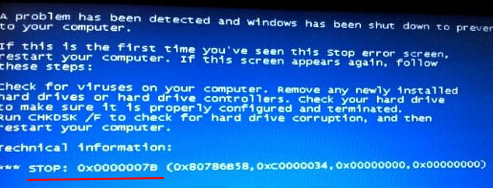
方法二:
1.重啟電腦,在出現開機畫面時按快捷鍵進入bios(bios快捷鍵再開機畫面時均有提示,
2.如果無可以上網查詢自己電腦主板的bios快捷鍵),進入 bios后,
3.按方向鍵左右,選中“Advanced”,再按方向鍵上下,選中“HDC Configure As”,
4.接著按回車鍵,使上下方向鍵選中“AHCI”再按回車,然后按F10保存退出便可:
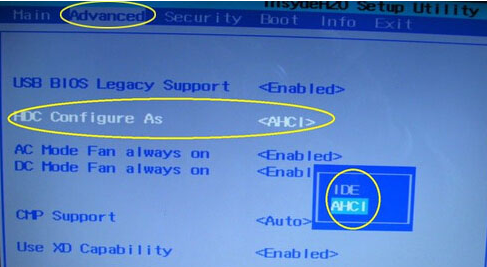
方法三:
1.如果以上方法都不可以解決問題,可以嘗試重裝系統
2.好吧啦網下載的操作系統不需要復雜的步驟,直接使用傻瓜式裝機,上手簡單。
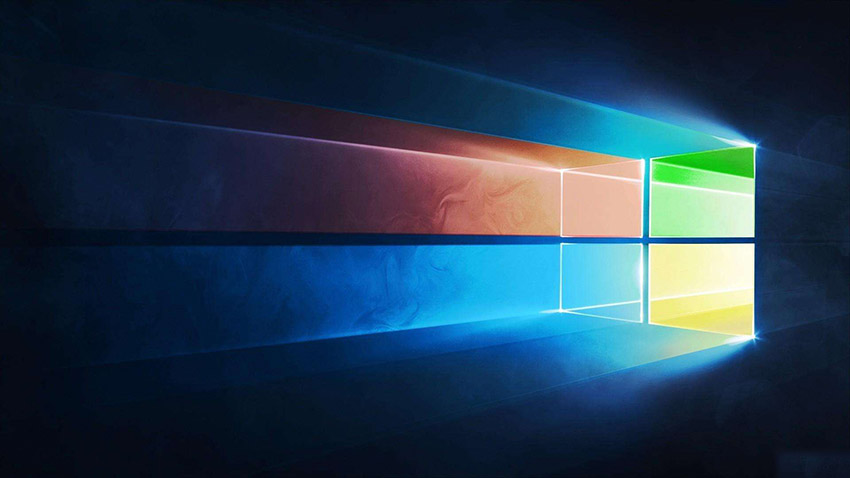
3.好吧啦網的系統安全穩定、綠色流暢,可以在系統家園下載我們需要的操作系統:
>>>臺式機win10 64位系統下載<<<
>>>臺式機win10 32位系統下載<<<
>>>筆記本win10 64位系統下載<<<
>>>筆記本win10 32位系統下載<<<
>>>好吧啦網地址<<<
>>>win10系統安裝教程<<<
第一步:下載通用PE工具箱
準備好一個U盤,U盤大小自行決定。當然了,如果想要用u盤安裝win7或是u盤裝win8建議容量大一些,至少需要3~4G,即便是用u盤裝xp系統 ,也需要600MB~1.5G。
利用U盤裝系統軟件,制作u盤系統安裝盤。
相關推薦:通用PE工具箱8.2二合一版
如果在制作啟動u盤的時候,遇到失敗或者安全軟件、殺毒誤報,請添加信任或者退出安裝軟件。
第二步:用通用PE工具箱制作U盤啟動盤
下載完成之后Windows XP系統下直接雙擊運行即可,Windows7/8/10系統請點右鍵以管理員身份運行。執行通用PE工具箱安裝包,安裝好以后,執行桌面“通用PE工具箱”!
插上準備好的空白U盤后,軟件會自動識別并選擇當前插入的U盤。首先通過【選擇U盤】下拉列表選擇您將要制作的U盤,然后點擊【一鍵制作USB啟動盤】按鈕開始啟動U盤啟動盤的制作。
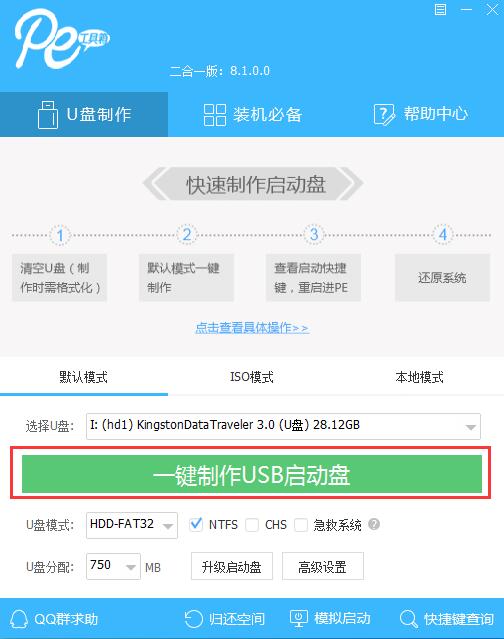
為了保護您U盤上的數據不會被誤刪除,軟件將彈出警告窗口再次讓您確認是否繼續操作。在確保您U盤上的數據安全備份后,點擊【繼續制作】按鈕繼續制作啟動U盤。

制作過程中,軟件的其他按鈕將會變成灰色不可用狀態。同時在界面下方,會實時顯示制作的進度。此過程大約持續2-5分鐘,依據個人的U盤讀寫速度而不同。
更多win10藍屏相關信息:>>>win10藍屏0xc000021a怎么修復<<<
>>>win10藍屏一直卡在0%怎么辦<<<
>>>win10藍屏一直卡在100%怎么解決<<<
以上就是小編給各位小伙伴帶來的用u盤裝win10系統藍屏怎么解決的所有內容,希望你們會喜歡。更多相關教程請收藏好吧啦網~
以上就是用u盤裝win10系統藍屏怎么解決的全部內容,望能這篇用u盤裝win10系統藍屏怎么解決可以幫助您解決問題,能夠解決大家的實際問題是好吧啦網一直努力的方向和目標。
相關文章:

 網公網安備
網公網安備